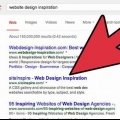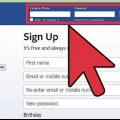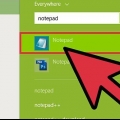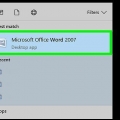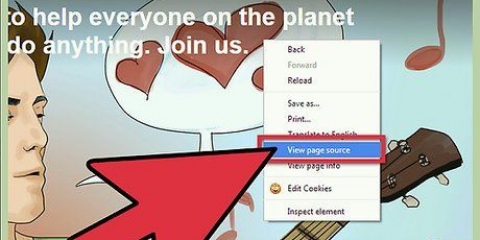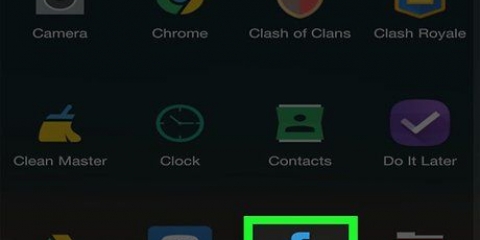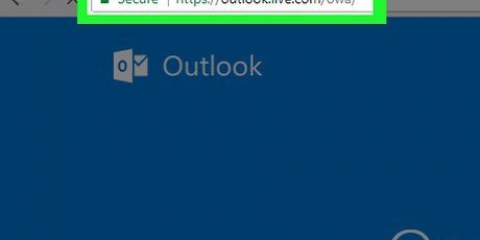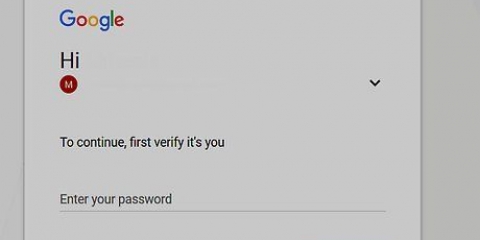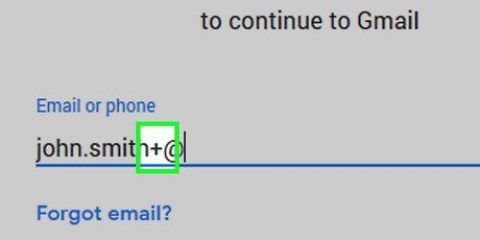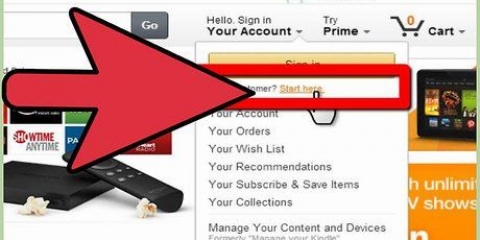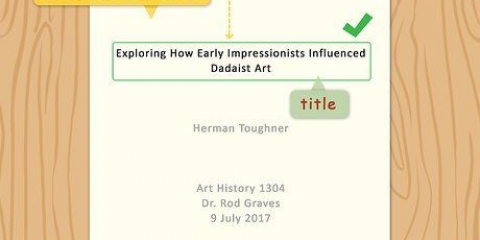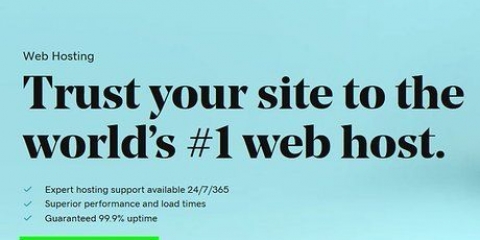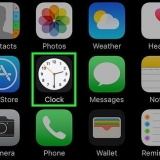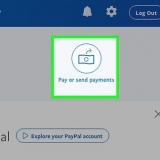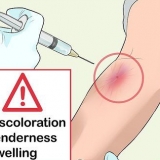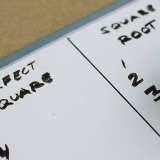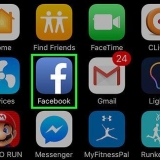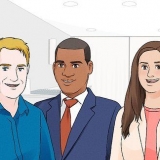Diseño estándar crea una página con el mismo diseño que su tema actual de Tumblr. Este es el más fácil de trabajar y generalmente se ve mejor. Diseño personalizado crea una página personalizada, sin su tema de Tumblr, por lo que debe completar todo el código HTML usted mismo. A continuación, puede, por ejemplo, cortar y pegar el HTML desde un editor de HTML como Dreamworks. Referencias redirige a un sitio web específico, en lugar de una página en Tumblr. Por ejemplo, puede presentar algunos de sus sitios web favoritos en su página de inicio de Tumblr usando esta opción.
URL de la página (todos los diseños). La URL de la página se fijará al final de su URL predeterminada, y esta es la dirección web que las personas deben ingresar en la barra de direcciones para acceder a su página. No puede usar espacios al componer una URL. Pagina del titulo. (solo diseño estándar). Este título aparece en la parte superior de la ventana. El título de la página actual en la ventana de configuración es Añadir página. Para especificar un título de página al crear una página personalizada, use la etiqueta HTML "Referirse a. (solo diseño de redirecciones). Ingrese la URL a la que se redirigirá a los visitantes cuando hagan clic en esta URL. Por ejemplo, si desea que los visitantes de su página de Tumblr se llamen "escritos" se envían a la página de inicio de instrucciones, luego la URL termina con / escritos / y el campo contiene redireccionamientos http://www.wikihow.com Mostrar un enlace a esta página. Esto le permite colocar un acceso directo a la nueva página en su sitio web.
Crear una página personalizada en tumblr
¿Quieres crear tu propia página personalizada en Tumblr?? Si bien las páginas predeterminadas de Archivar o Preguntar son lo suficientemente buenas, es posible crear páginas personalizadas para cualquier tema! Es rápido y fácil de hacer, así que sigue leyendo para aprender.
Pasos

1. Crear una cuenta en Tumblr. Ir Tumblr, y cree una cuenta (si aún no tiene una) ingresando su dirección de correo electrónico, contraseña y nombre de usuario y haga clic en Registrarse hacer click. Después de esto puedes iniciar sesión.

2. Ver la configuración de su cuenta. Una vez que haya iniciado sesión, haga clic en el ícono de ajustes en la parte superior de la página para acceder a su cuenta.

3. Haga clic en el nombre de su blog. En el lado izquierdo de la página está el título de tu blog. Tal vez aún no tiene título, o ya le pusiste un nombre. Es el título que va con tu avatar, como:

4. Clickea en elAjustar-botón en el departamento Tema. Le permite elegir entre una serie de diferentes temas listos para usar, o crear su propio.

5. Dale un nombre a tu página. En el lado izquierdo de la pantalla encontrarás la configuración de tu blog. En el medio de la barra lateral a la izquierda hay un área donde puede ingresar un nombre de blog y una breve descripción. haz eso ahora.

6. Páginas abiertas. En la parte inferior se ve el Paginas Departamento. Haga clic para expandir esto; verá otro elemento, "+ Añadir página." Haz click en eso.

7. Elige tu diseño. Aparecerá una nueva ventana para organizar su nueva página. En la parte superior encontrarás el nuevo diseño de tu página. Tiene 3 opciones: diseño predeterminado, diseño personalizado y redirecciones.

8. Elija la URL y otra información para su página. Cada tipo de diseño tiene campos de entrada ligeramente diferentes.
Consejos
- Una vez que haya creado su página, siempre puede volver al menú Páginas para agregar más. Simplemente haga clic de nuevo "Añadir página".
- Después de abrir el menú Páginas, debería ver una lista de todas sus páginas personalizadas. Al hacer clic y arrastrar, puede moverlos hacia arriba y hacia abajo para cambiar el orden en que aparecen en su página de Tumblr. El cuadro de edición le permite editar páginas nuevamente y la cruz a la derecha elimina la página.
Artículos sobre el tema. "Crear una página personalizada en tumblr"
Оцените, пожалуйста статью
Similar
Popular